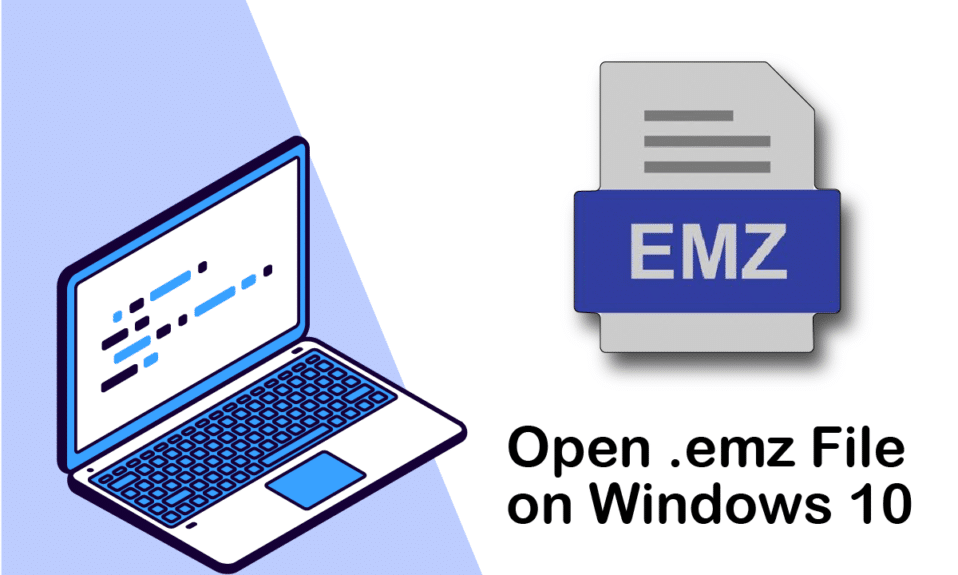
有时,我们会在电子邮件或其他即时通讯应用中收到一些带有不常见扩展名的附件和文档。然而,当我们尝试打开这些文件时,往往会遇到无法打开的情况。例如,当您需要处理EMZ文件时,您的电脑可能无法识别这种文件格式,从而导致您无法顺利打开。本文旨在向您介绍如何打开.emz文件,这是一种特定的图像文件格式。同时,本文还会推荐一些可以帮助您轻松打开和编辑EMZ文件的应用程序。请继续阅读,以了解如何在Windows 10系统中打开EMZ文件,从而使您的工作得以顺利进行。
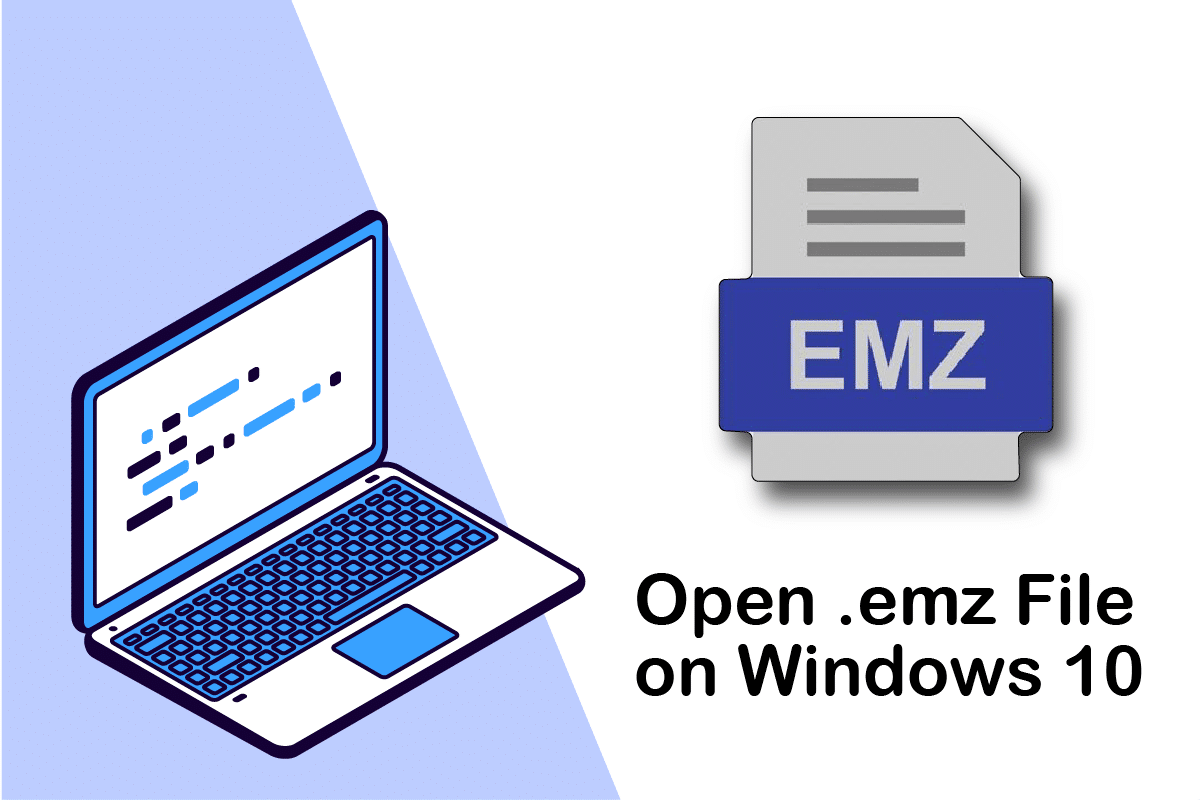
如何在Windows 10上打开EMZ文件?
EMZ,全称为Enhanced Metafile,是一种经过压缩的图形文件扩展名。EMZ文件本质上是被高度压缩的图像文件。其中,Windows增强型元文件(EMF)文件是EMZ文件内部包含的一种文件。然而,需要注意的是,部分扩展名为EMF的文件实际上是以毫不相关的Jasspa MicroEmacs宏格式存储的。下面列出了一些关于EMZ文件格式的特性:
-
EMZ文件是由GZIP压缩的EMF文件,这种图形格式常用于Microsoft的Visio、Word和PowerPoint等办公软件。
-
它不仅存储效率高,而且使用起来非常方便。
-
小尺寸的文件也可以保存高分辨率的照片。
-
EMZ文件与其他Windows元文件(如WMZ)密切相关。EMZ文件的特殊之处在于它包含了一个改进的元文件,即EMF文件,用户可以通过解压压缩的EMZ文件来访问该文件。
接下来,我们将进入以下部分,介绍几种帮助您打开EMZ文件的方法。
方法一:利用Microsoft Office
您可以使用Microsoft Word、PowerPoint和Excel等Microsoft Office套件中的其他软件来打开EMZ文件。
注意:以下步骤以Microsoft Word 2016为例进行演示。
1. 按下Windows键,输入“Microsoft Word”,然后点击打开。
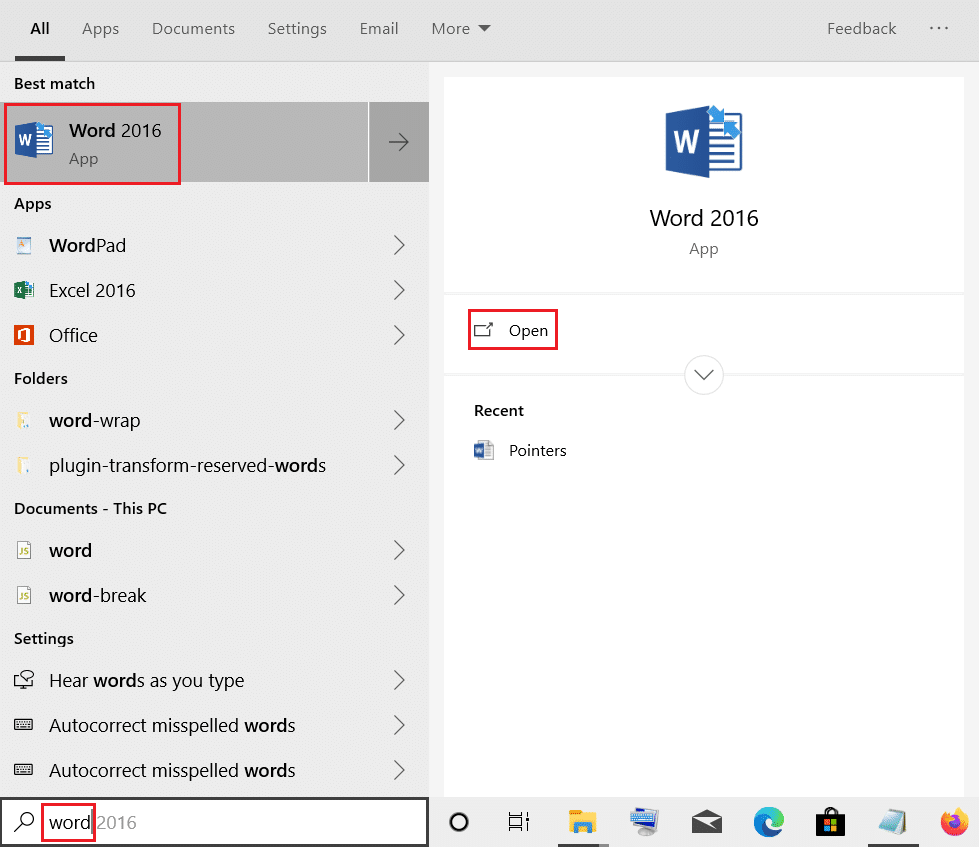
2. 点击“空白文档”。
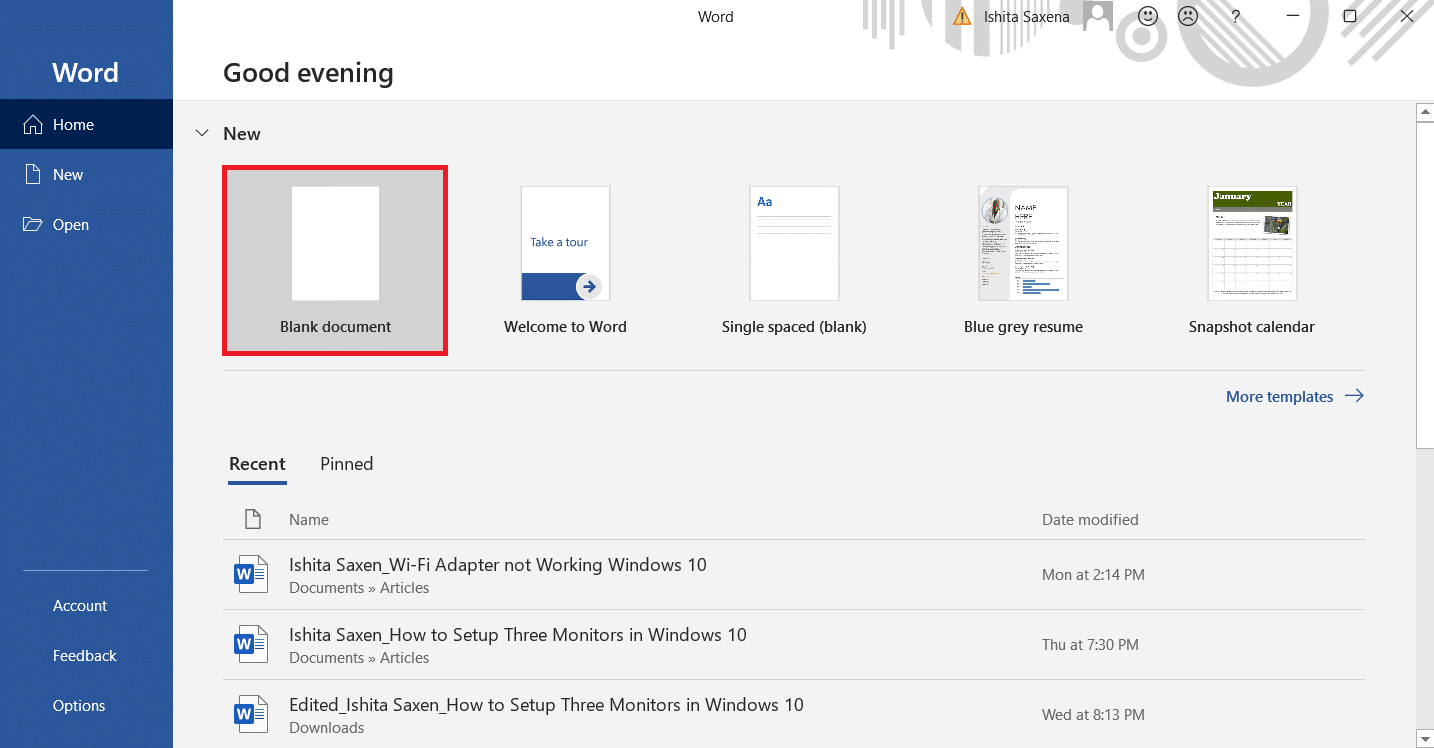
3. 接着,点击“插入”菜单。
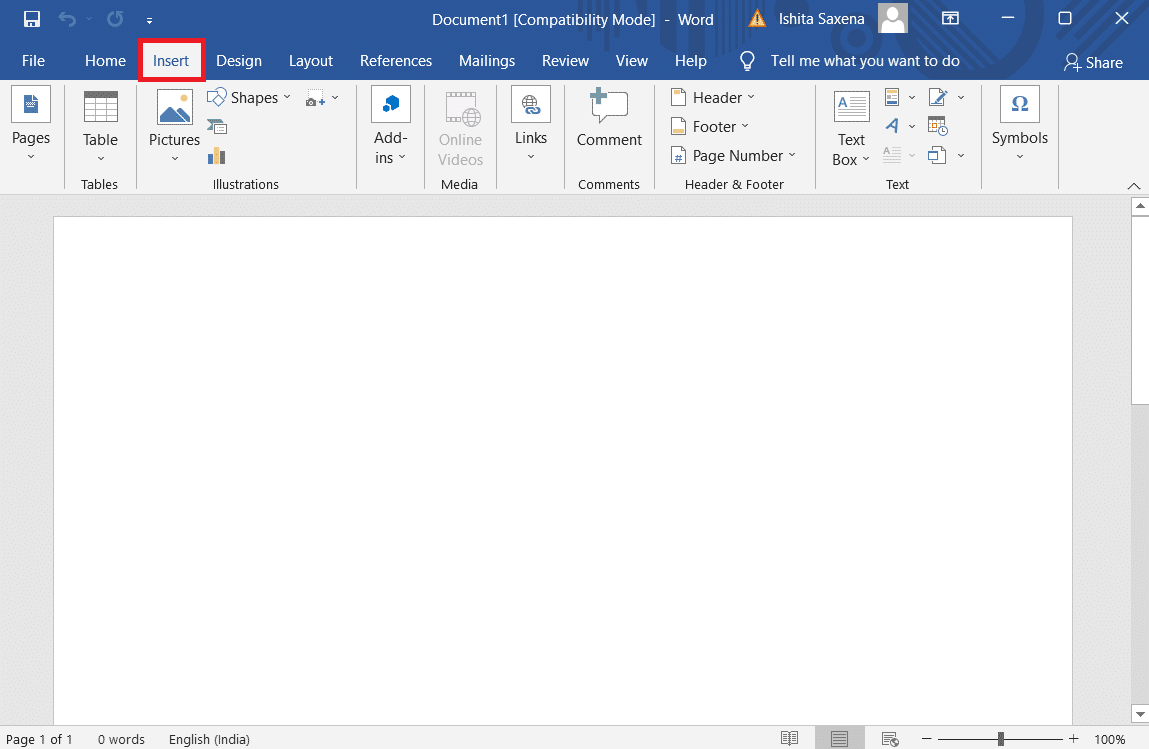
4. 接下来,选择“图片”选项。
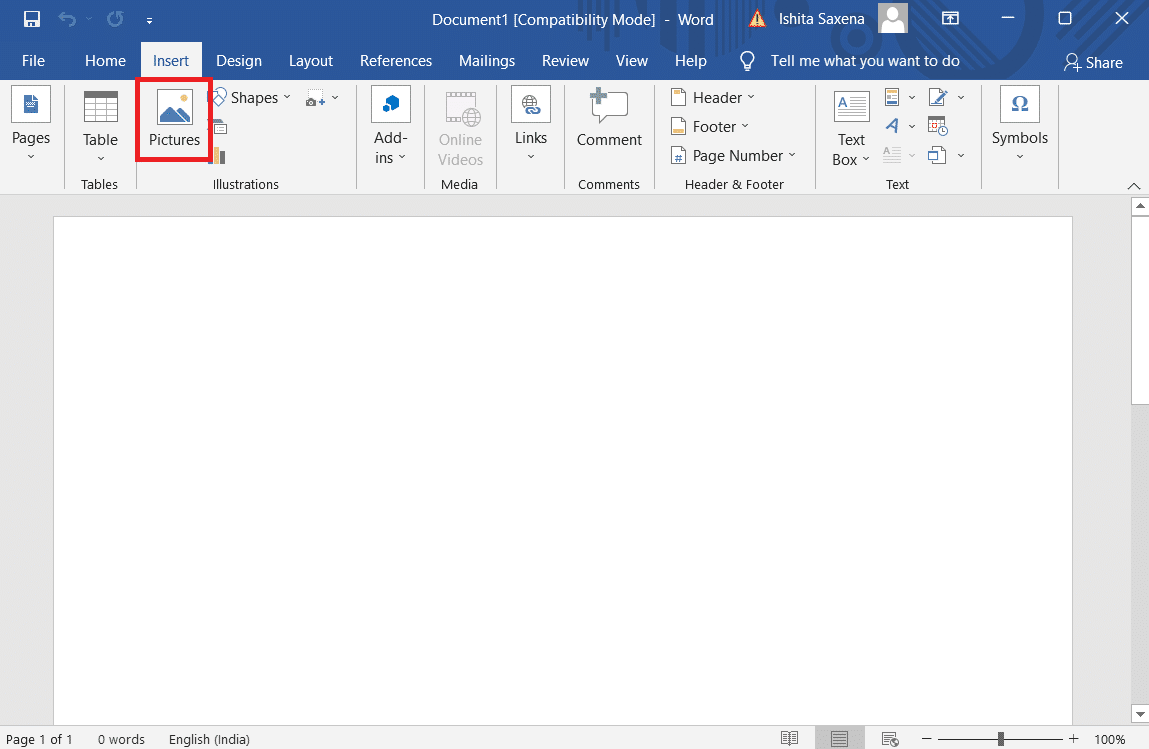
5. 点击“此设备”。
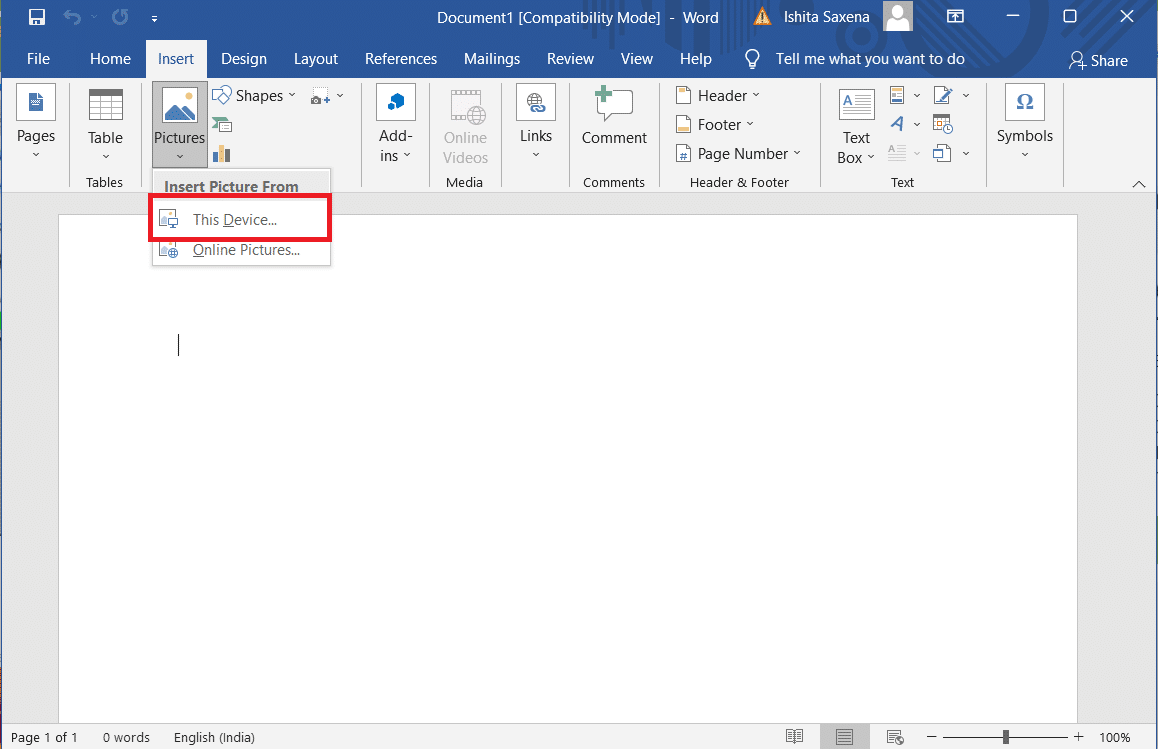
6. 找到您的EMZ文件并点击它,然后点击“插入”,即可在Microsoft Word中打开EMZ文件。
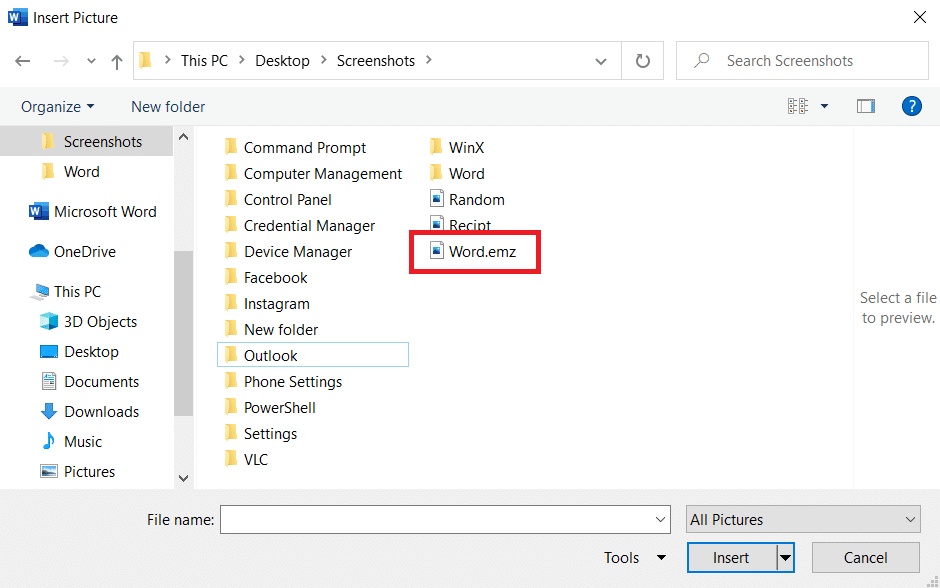
EMZ文件将作为图像被插入到文档中并成功打开。然而,您将无法直接编辑该图像,因为它通常是不可编辑的。
方法二:使用Adobe Photoshop
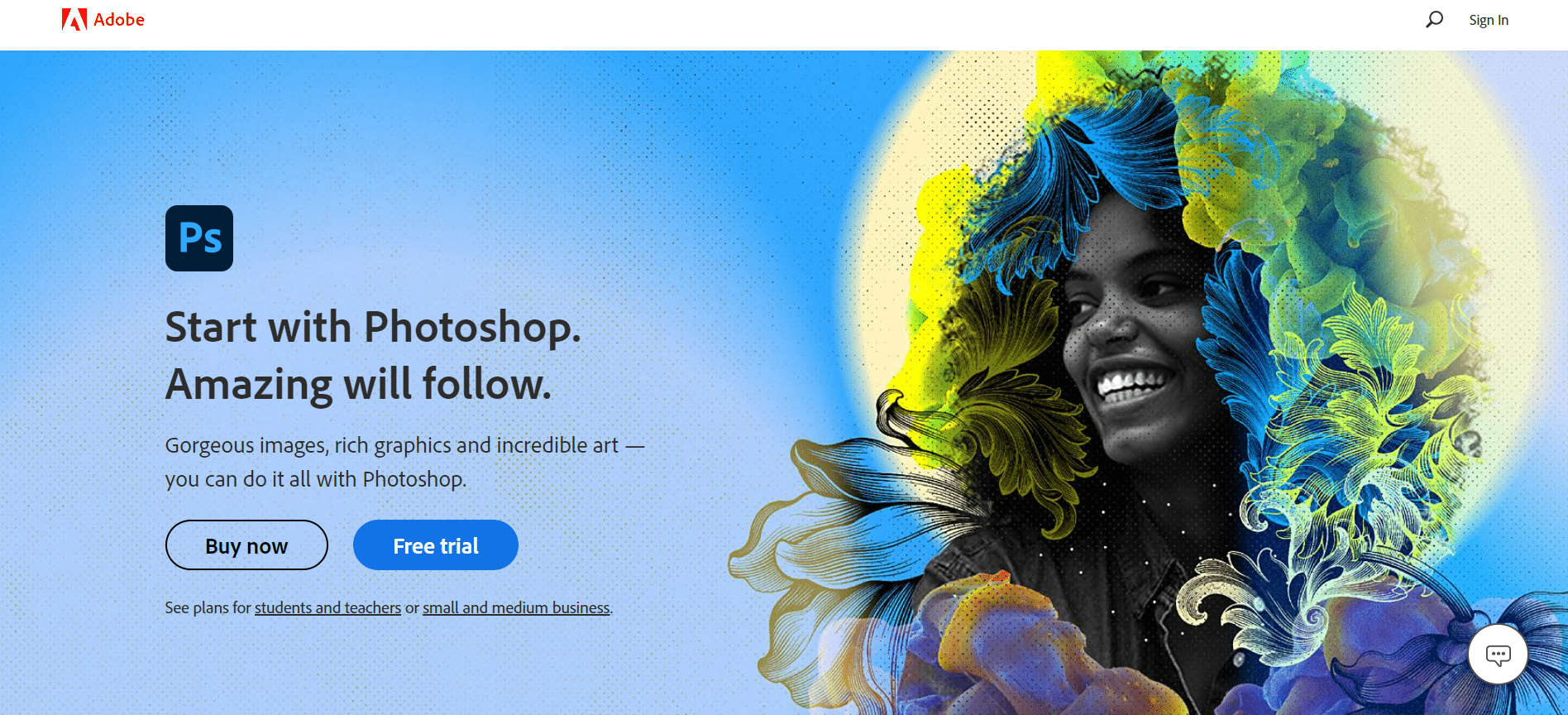
Adobe Photoshop是一款功能强大的图像处理应用程序,深受专业人士的喜爱。由于其近乎普遍的兼容性,Adobe Photoshop是读取包括EMZ文件在内的大多数图像文件格式的首选工具。
-
借助Photoshop的强大功能,您可以轻松读取EMZ文件,并按照您喜欢的方式对其进行编辑、增强和修改。
-
您可以通过启动Adobe Photoshop,然后将EMZ文件拖放到Photoshop中来打开文件。
-
打开文件后,您可以查看并编辑它。此外,您也可以右击EMZ文件,将鼠标悬停在“打开方式”选项上,然后从菜单中选择“Adobe Photoshop”。
-
最后,当您完成查看和修改后,您可以使用该应用程序将其转换为新的文件格式。例如,您可以将EMZ文件转换为更易于访问的格式,如JPG或BMP。
方法三:借助第三方应用程序
如果您在尝试提取或打开.emz文件时仍然遇到问题,您可以考虑将其转换为其他文件格式。您可以使用图像转换软件将文件转换为PNG或JPG格式,以便在Windows 10电脑上快速打开它们。一些可以帮助您打开.emz文件的应用程序包括XnView MP和File Viewer Plus。
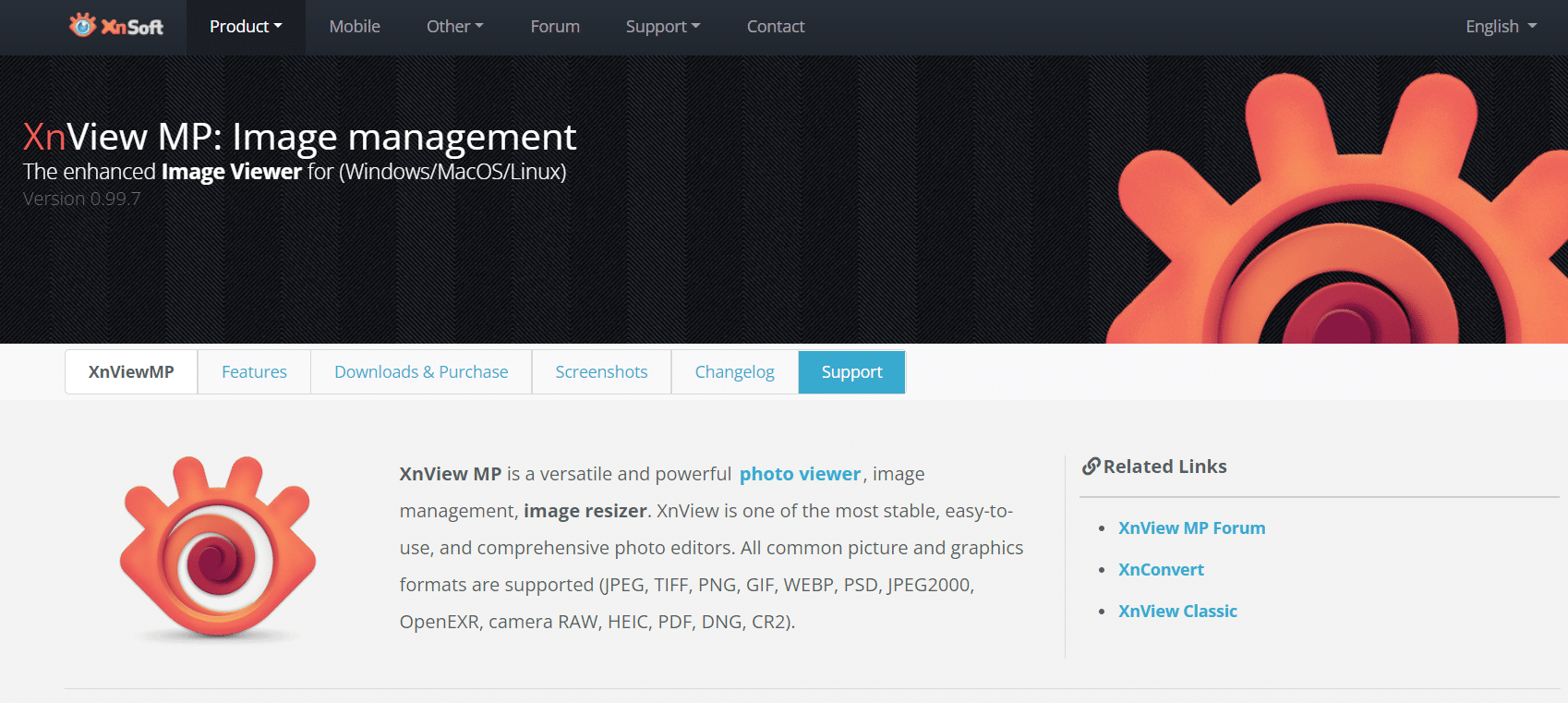
常见问题解答 (FAQ)
Q1. EMZ的定义是什么?
答:Enhanced Metafile-Zipped是Enhanced Metafile-Zipped的缩写。EMZ文件,通常也被称为Windows压缩增强元文件,是一种被压缩的图像文件。
Q2. EMZ文件是如何创建的?
答:EMF文件可以通过GZIP压缩生成EMZ文件。类似地,WMF文件可以通过ZIP压缩生成WMZ文件。Windows元文件文件可能包含位图和矢量图像,类似于SVG格式。从EMZ文件解压缩后得到的EMF文件是Microsoft Windows元文件格式的更新版本。
Q3. 打开EMZ文件安全吗?
答:由于它们属于图形文件的一种形式,因此造成损害的可能性相对较低。但是,为了安全起见,我们建议您使用可靠的防病毒程序对它们进行扫描。
***
希望这些信息能够帮助您解决在Windows 10上打开.emz文件的问题。请告诉我们哪种方法最适合您。如果您有任何疑问或建议,欢迎在评论区留言。